Googleアドセンスから「要注意 – ads.txt ファイルが含まれていないサイトがあります・・」という警告メッセージを受け取った場合の対処方法を説明します。
アドセンスの「ads.txt 」2種類の警告文
(投稿:2019年7月2日、追記:2019年7月15日)
この記事は、ads.txtファイルが設定確認の方法を追記しました。
(1)警告文(A)のタイプ
要注意 – ads.txt ファイルが含まれていないサイトがあります。収益に重大な影響が出ないよう、この問題を今すぐ修正してください。

このアドセンスからの警告は、ads.txtファイルが設置されていないサイトに表示されます。
この警告メッセージはそのままでも問題は無く早急な対処の必要性はありません。しかし、今後影響の可能性も否定できないので対処をおすすめします。
(2)警告文(B)のタイプ
要注意 – AdSense サイト運営者 ID が含まれていない ads.txt ファイルがあります。
この警告は、ads.txt ファイル内容の記載ミスや正しく設置されていない場合に表示され、早急に確認して対処する必要があります。
(3)ads.txt(アズテキスト)の意味
近年、広告枠を偽装して不正なインプレッション等を発生させるものが増加しています。この不正から広告主を守るために導入され始めた対策の一つです。
Googleアドセンスの説明を引用します。
” ads.txt による認定デジタル販売者(Authorized Digital Sellers)の宣言は IAB によるイニシアチブで、コンテンツ内のデジタル広告枠が、そのコンテンツのパブリッシャー(ウェブサイトならばサイト運営者)が認定した販売者(AdSense など)を通してのみ販売されるようにするものです。
引用 ads.txt で認定販売者を宣言する-AdSenceヘルプ
サイト運営者様は ads.txt を独自に作成することで、自サイトの広告枠の販売者を厳密に管理し、偽の広告枠が広告主に提供されるのを防ぐことができます。
ads.txt は、使用することを強くおすすめします。ads.txt を使用すれば、購入者が偽の広告枠を判別できるため、サイト運営者様としても偽の広告枠に収益が流れるのを阻止し、その分収益を増やすことができるというメリットがあります。”
警告文(A)の処理
Googleアドセンスの説明による設定方法です。以下にGoogleアドセンスのヘルプから作成方法を引用します。この手順でads.txtファイルを作成しサーバーにアップロードします。
” AdSense 向けの ads.txt を作成する
引用 ads.txt で認定販売者を宣言する-AdSenceヘルプ
Google を自サイトの広告枠の認定販売者として宣言する場合、次のように ads.txt を作成します。
テキスト ファイル(.txt)を作成します。
ファイル内に次の 1 行を含めます。
google.com, pub-0000000000000000, DIRECT, f08c47fec0942fa0
重要: 「pub-0000000000000000」の部分はご自分のサイト運営者 ID に置き換えてください。
作成した ads.txt を、ドメインのルートレベル(例: https://example.com/ads.txt)でホストします。
ルートレベルとは、Public Suffix List に記載されたドメイン名の 1 つ下のレベルを指します。
たとえば「google.co.uk」は「co.uk」のルートドメインですが、「maps.google.co.uk」はそうではありません。詳しくは IAB の ads.txt 仕様書をご覧ください。 ”
具体的な処理手順は以下の通りです。
(1)ads.txtファイルを作成する。
メモ帳を利用して、次のファイルを作ります。
①ファイル名:ads.txt
②フィルに次の1行を記入します。
google.com, pub-0000000000000000, DIRECT, f08c47fec0942fa0
➂「pub-0000000000000000」の部分を自分の運営者 ID に置き換えます。
④保存します。
(2)運営者IDを確認する。
①アドセンスの管理画面から、「アカウント」をクリックします。
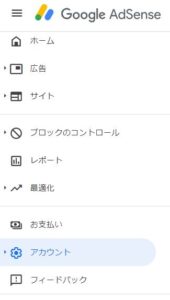
②次の画面で、「アカウント情報」をクリックします。
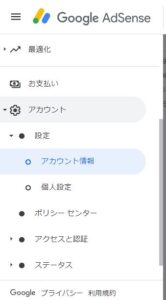
➂次の画面で、「アカウント情報」が表示されます。
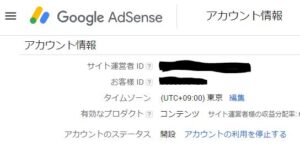
ここに「サイト運営者 ID」が表示されます。
(3)ads.txtファイルをFTPでアップロード。
通常FTPツールで、ads.txtファイルをルートドメイン直下にアップロードします。処理方法は、各FTPソフトの手順に従ってアップロードしてください。ここまでが通常の処理方法です。
以下にFTPツールを利用しないで、エックスサーバーから設定する方法を紹介します。
①エックスサーバーを利用している場合の手順
エックスサーバーの「ファイルマネージャー」から直接アップロードします。
サーバー上の対象ドメインのフォルダー内の所定の場所にads.txtファイルを作成します。
パソコンのブラウザーから直下に置くことができるので便利です。方法は以下の通りです。エックスサーバー
エックスサーバーにログインする。
エックスサーバーの管理画面の「ログイン」アイコンのプルダウンメニューから、直接 「ファイルマネージャー」を選びログインします。
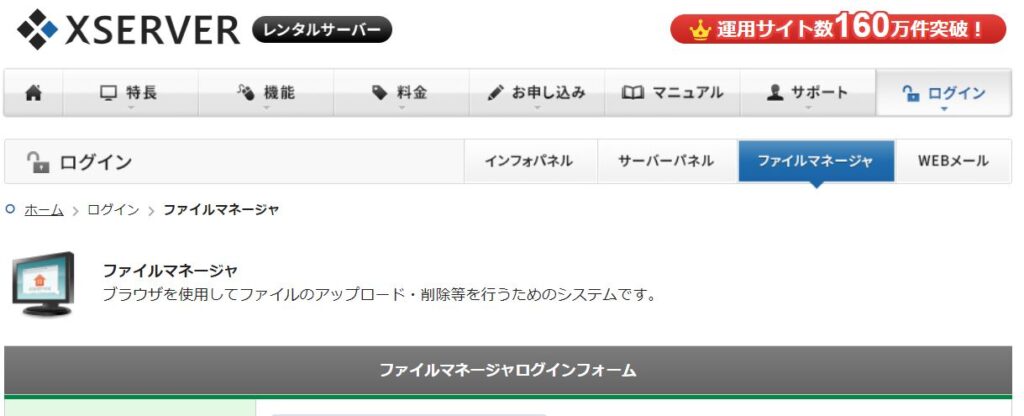
以下の画面が表示されます。設定するドメインをクリックします。
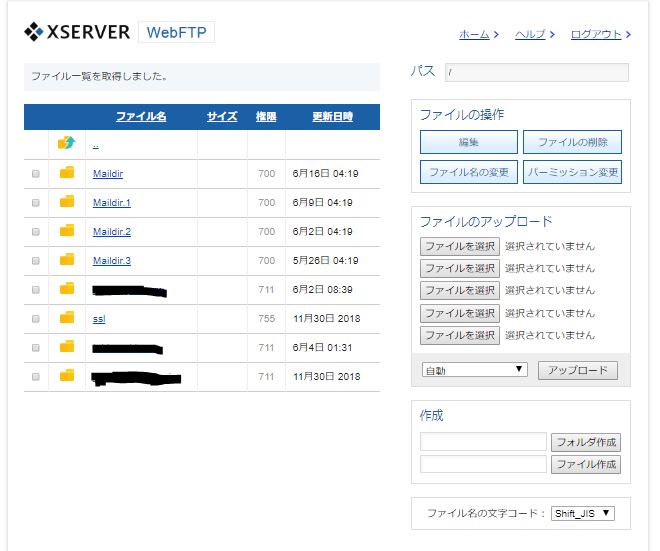
対象のドメインフォルダー下に「pblic.html」フォルダーがあります。
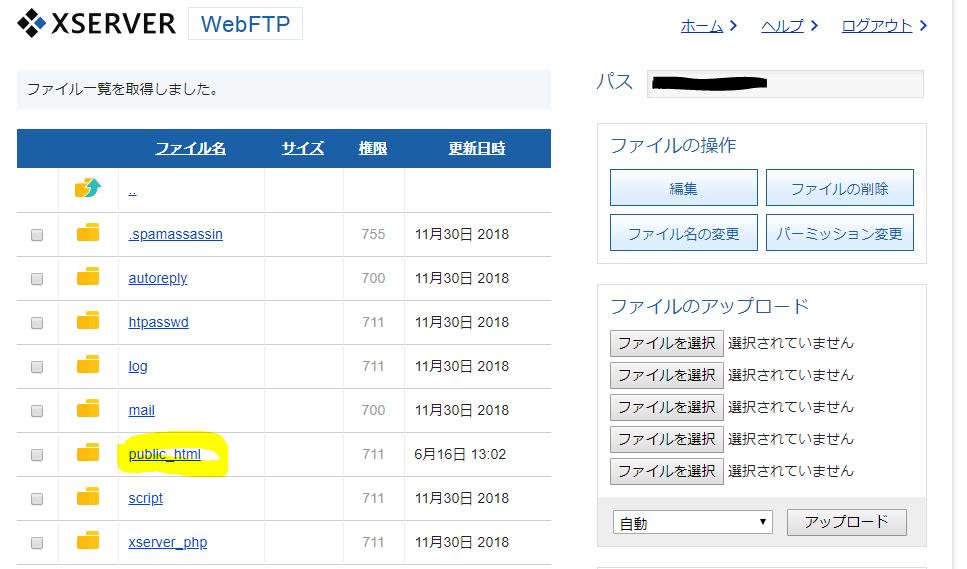
ドメインフォルダ
┗ public_html ☜ここにファイルをアップロードする。
「pblic.html」の中に、「ads.txt」ファイルを作成します。
黄色のマーカーの「pblic.html」フォルダー内に、ファイルマネージャーからads.txtファイルを作成して保存します。
ads.txtファイルの作り方
今回の作業では、エックスサーバーをお使いの方なので、ファイルの作成方法は割愛します。
参考にマニュアルをご覧ください。>>>操作方法
(注意):文字コード UTF-8 を選択して保存します。
以下の画僧の黄色のマーカーの様に「ads.txt」ファイルが作成されます。
場所:ドメイン/pblic.html/ads.txt
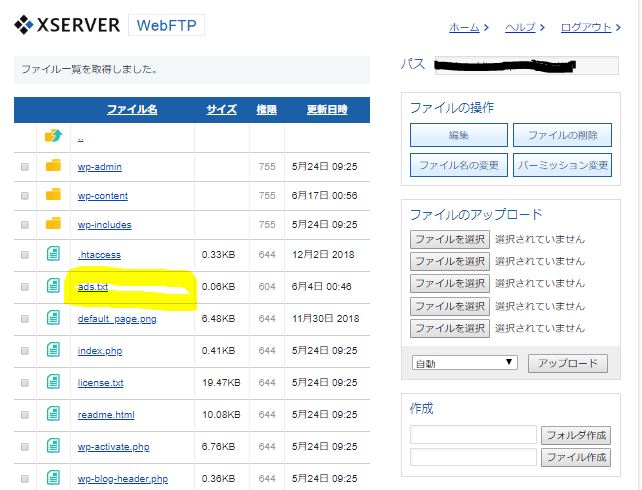
ファイル設定の確認方法(追記:2019年7月15日)
例としてhttps://●●●.com のドメインの場合
ドメインの最後にads.txtをつけて検索します、 https://●●●.com/ads.txt
検索結果に
「 google.com, pub-********, DIRECT, f08c47fec0942fa0 」
が表示されていれば、ads.txtファイルの設置が成功したことになります。
もし、表示されなかった場合は再度ads.txtファイルを登録してください。ファイルが文字コード「UTF-8」で保存していない可能性がありますので確認してください。
(4)後日、アドセンス管理画面から警告メッセージが消えていることを確認して終了です。
処理が完了するまで、約1週間前後かかりますので待ちましょう。
処理状況は、最初に送付されてきたメッセージをアドセンスの管理画面の「通知」から確認することができます。
完了すれば以下の様に「解決済み」になっています。アドセンス管理画面に表示されていた警告のメッセージも消えています。
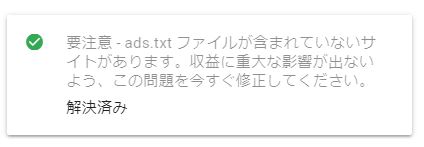
処理手続きは以上です。
2.警告文(B)の処理
すでにads.txtファイルをアップロードしている場合です。
アドセンスからの警告文です。
要注意 – AdSense サイト運営者 ID が含まれていない ads.txt ファイルがあります。
この場合は、すでに上記の方法でads.txtファイルをアップロードした結果、内容に不備があった場合のメッセージです。
作成したファイルの内容、設置場所を確認して修正しましょう。
尚、ファイルをご自身でアップロードしていないのに警告が送付された場合は、ブログサービス窓口で早急にご相談されることをおすすめいたします。
3.無料ブログ等の場合
無料ブログをご利用の場合は、ads.txtファイルを直接アップロードすることは現時点ではできません。ブログサービス窓口までお問合せください。
まとめ
アドセンスの警告で【ads.txt ファイル】対処方法のポイントは次の通りです。
1.「要注意 – ads.txt ファイルが含まれていないサイトがあります。収益に重大な影響が出ないよう、この問題を今すぐ修正してください。」の対応は必須ではないこと。
2.「要注意 – AdSense サイト運営者 ID が含まれていない ads.txt ファイルがあります。」は、早急に修正又はブログサービスに問合せが必要です。
3.WordPressでブログを運営している場合は、ご自身で「ads.txt」ファイルを作成して、サーバーのドメインルート直下にアップロードします。
4.無料ブログの場合は、現在「直接アップロード」が出来ません。
各処理の詳細については、各自ご自分のサーバー・ブログ・アドセンスの情報を確認の上、適切な処理をされるようにお願いします。
同時期のアドセンスから「Better Ads 標準」のお知らせのリンクです。
■アドセンス【Better Ads 標準】への対処方法 >>>こちら
nao(NAOテック)


